
Gestionar los ajustes para compartir de Fotos en los dispositivos Apple
Con los álbumes compartidos de Fotos, puedes seleccionar las fotos y los vídeos que quieres compartir y a las personas con las que los quieres compartir. También puedes cambiar los ajustes para compartir cuando quieras. Si dejas de compartir una foto o un álbum con una persona, se eliminará su acceso al álbum compartido y su contenido.
Si te has suscrito a un álbum compartido, puedes eliminar cualquier foto que hayas compartido. También puedes seleccionar “Anular suscripción” para anular la suscripción del álbum compartido.

Para controlar con quién compartes el contenido de un Mac, consulta Gestionar los ajustes de “Compartido contigo” en los dispositivos Apple.
Descubre cómo: Para ver alguna de las tareas que se muestran a continuación, selecciona el botón Más ![]() que se muestra junto a su título.
que se muestra junto a su título.
Gestionar los ajustes para compartir de los álbumes compartidos de Fotos en el iPhone o iPad
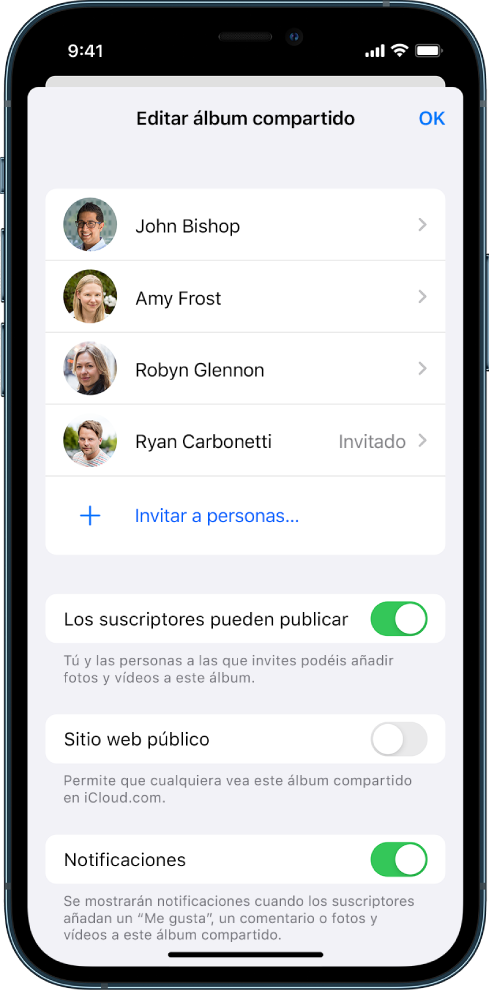
Selecciona un álbum compartido en el iPhone o iPad y toca el botón “Invitar a personas”.
Realiza cualquiera de las siguientes operaciones:
Para invitar a nuevos suscriptores: Toca “Invitar a personas” e introduce los nombres de los suscriptores que quieres añadir.
Los suscriptores pueden añadir fotos y vídeos al álbum. Desactiva el botón “Suscriptores pueden publicar” para que solo tú puedas añadir fotos y vídeos.
Para eliminar suscriptores: Toca el nombre del suscriptor y después toca “Eliminar suscriptor”.
Para eliminarte de un álbum compartido: Realiza una de las siguientes operaciones:
Toca los tres puntos de la esquina superior derecha de la pantalla seguido de “Anular suscripción”.
Toca el icono de la cuenta de iCloud de la esquina superior derecha seguido de “Anular suscripción”
Para desactivar las notificaciones: Desliza el dedo para desactivar Notificaciones.
Para obtener más información, consulta:
Compartir fotos y vídeos en el iPhone en el Manual de uso del iPhone
Compartir fotos y vídeos en el iPad en el Manual de uso del iPad
Gestionar los ajustes de fototeca compartida en iCloud en el iPhone o iPad
La fototeca compartida en iCloud te permite compartir fotos y vídeos con hasta cinco personas más. Cuando aportas fotos y vídeos a la fototeca compartida en iCloud, se sacan de tu fototeca personal y se añaden a la fototeca compartida. Con la fototeca compartida, puedes escoger lo que quieres compartir o compartir contenido automáticamente desde la propia cámara. Todos los participantes tienen los mismos permisos para añadir, editar y eliminar contenido de la fototeca compartida, mientras que la persona que ha configurado la fototeca compartida (la que ha creado la fototeca), proporciona el almacenamiento en iCloud para todo el contenido.
Los participantes tienen la opción de abandonar una biblioteca compartida en cualquier momento.
Si has creado la fototeca, puedes eliminar a participantes de la fototeca compartida o eliminar tu fototeca compartida en cualquier momento. Cuando eliminas a un participante de tu fototeca compartida, recibe una notificación y puede copiar todos los ítems de la fototeca compartida a su fototeca personal. Un participante no puede eliminar a otros participantes.
Nota: Las bibliotecas compartidas en la app Fotos requieren iOS 16 o iPadOS 16.1 o versiones posteriores. Para saber qué versión de software tienes instalada en tu dispositivo, ve a Ajustes > General y, a continuación, toca Información.
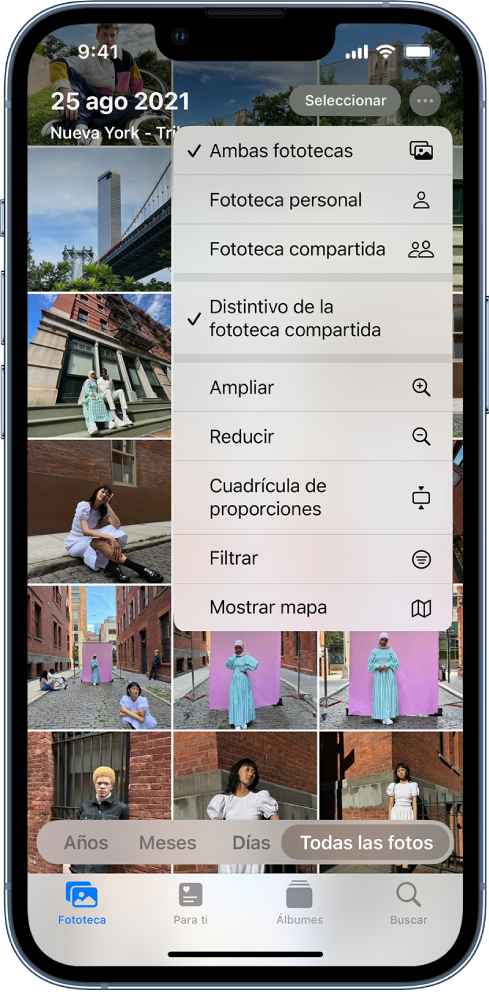
Ve a Ajustes
 > Fotos > “Fototeca compartida” y realiza cualquiera de las siguientes operaciones:
> Fotos > “Fototeca compartida” y realiza cualquiera de las siguientes operaciones:Para eliminar participantes de un álbum compartido: Toca “Eliminar participantes”.
Para salir de una fototeca compartida: Toca “Salir de la fototeca compartida”.
Cuando abandonas una fototeca compartida, puedes copiar todo el contenido de la fototeca compartida a tu propia fototeca o solo el contenido que has añadido.
Para eliminar una fototeca compartida (debes ser la persona organizadora): Toca “Eliminar fototeca compartida”.
Todos los participantes reciben una notificación para avisarles de que se ha eliminado la fototeca compartida.
Para obtener más información, consulta:
Configurar o unirse a una fototeca compartida en iCloud en la app Fotos en el iPhone en el Manual de uso del iPhone
Configurar o unirse a una fototeca compartida en iCloud en la app Fotos en el iPad en el Manual de uso del iPad
Gestionar los ajustes para compartir para los álbumes compartidos en la app Fotos en el Mac
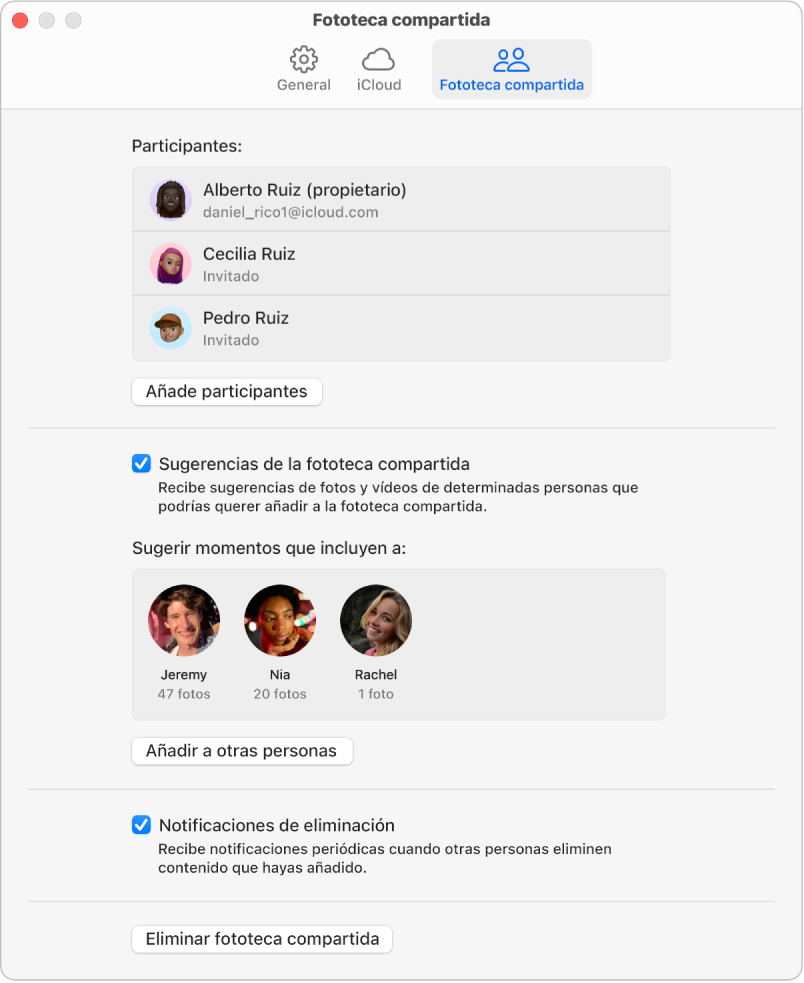
Abre la app Fotos
 del Mac y, a continuación, haz clic en alguno de los álbumes compartidos de la barra lateral.
del Mac y, a continuación, haz clic en alguno de los álbumes compartidos de la barra lateral.Haz clic en
 de la barra de herramientas.
de la barra de herramientas.En el campo “Invitar a personas”, realiza alguna de las siguientes operaciones:
Invitar a nuevos suscriptores: Introduce una dirección de correo electrónico.
Si la persona a la que invitas no usa iCloud, puedes marcar la casilla “Sitio web público” para crear una dirección URL para el álbum compartido. Cualquier persona podrá ver y descargar el contenido del álbum compartido a través de esta dirección URL.
Eliminar suscriptores: Selecciona la dirección de correo electrónico de la persona suscrita y, a continuación, pulsa Eliminar.
Volver a invitar a un suscriptor: Haz clic en la flecha hacia abajo junto al nombre de la persona suscrita y selecciona “Reenviar invitación”.
Para obtener más información, consulta:
¿Qué son los álbumes compartidos en Fotos en el Mac? en el Manual de uso de Fotos
Suscribirse a álbumes compartidos en Fotos en el Mac en el Manual de uso de Fotos
Eliminar a participantes de una fototeca compartida en iCloud en el Mac
Nota: Las fototecas compartidas en la app Fotos en el Mac requieren macOS 13 o versiones posteriores. Para saber qué versión de software tienes instalada en tu dispositivo, en el menú Apple ![]() situado en la esquina superior izquierda de la pantalla, selecciona “Acerca de este Mac”.
situado en la esquina superior izquierda de la pantalla, selecciona “Acerca de este Mac”.
Si un participante ha formado parte de la fototeca compartida durante menos de 7 días, solo puede recuperar los ítems que haya añadido.
En la app Fotos
 en el Mac, selecciona Fotos > Ajustes y, a continuación, haz clic en “Fototeca compartida”.
en el Mac, selecciona Fotos > Ajustes y, a continuación, haz clic en “Fototeca compartida”.Haz clic en
 situado junto a la persona que quieras eliminar y, a continuación, selecciona Eliminar.
situado junto a la persona que quieras eliminar y, a continuación, selecciona Eliminar.Haz clic en “Eliminar de la fototeca compartida”.
Para obtener más información, consulta:
¿Qué es la “Fototeca compartida en iCloud” de Fotos en el Mac? en el Manual de uso de Fotos
Abandonar o eliminar una fototeca compartida de iCloud en la app Fotos del Mac
Los participantes tienen la opción de abandonar una biblioteca compartida en cualquier momento. Si eres la persona organizadora de una fototeca compartida, puedes eliminarla. Cuando eliminas una fototeca compartida, todos los participantes reciben una notificación y tienen la opción de guardar todos los ítems de la fototeca compartida en su fototeca personal.
Si abandonas una fototeca compartida menos de 7 días antes de haberte unido a ella, solo puedes conservar los ítems que has añadido.
Nota: Las fototecas compartidas en la app Fotos en el Mac requieren macOS 13 o versiones posteriores. Para saber qué versión de software tienes instalada en tu dispositivo, en el menú Apple ![]() situado en la esquina superior izquierda de la pantalla, selecciona “Acerca de este Mac”.
situado en la esquina superior izquierda de la pantalla, selecciona “Acerca de este Mac”.
En la app Fotos
 en el Mac, selecciona Fotos > Ajustes y, a continuación, haz clic en “Fototeca compartida”.
en el Mac, selecciona Fotos > Ajustes y, a continuación, haz clic en “Fototeca compartida”.Haz clic en “Salir de la fototeca compartida” (si eres un participante) o en “Eliminar fototeca compartida” (si eres la persona organizadora).
Elige una de las siguientes opciones:
Conservarlo todo: Se añaden todas las fotos de la fototeca compartida a tu fototeca personal.
Conservar solo lo que yo he añadido: Solo las fotos que has aportado a la fototeca compartida se añaden a tu fototeca personal.
Haz clic en “Eliminar fototeca compartida” y, a continuación, haz clic en “Eliminar fototeca compartida” de nuevo para confirmar la eliminación.
Para obtener más información, consulta:
¿Qué es la “Fototeca compartida en iCloud” de Fotos en el Mac? en el Manual de uso de Fotos
Salir de una fototeca compartida o eliminarla en el Manual de uso de Fotos